החזר את תוכנית השחזור לפעול כראוי
- שחזור המערכת לא הושלם בהצלחה ב-Windows 10? יש הרבה סיבות שיכולות לגרום לשגיאה זו, אבל התוצאה נשארת תמיד זהה:
- אתה לא יכול לגרום למערכת שלך לחזור למצב קודם, לא משנה באיזו נקודת שחזור תבחר.
- אל דאגה, אינך צריך עדיין להתקשר לטכנאי. פשוט עקוב אחר ההוראות שלנו למטה.
- הצעד הראשון להתמודד עם זה הוא לאתחל את המחשב האישי שלך, ואם אתה לא יודע איך לעשות את זה, אנחנו כאן כדי להוביל את הדרך.

איקסהתקן על ידי לחיצה על הורד את הקובץ
תוכנה זו תתקן שגיאות מחשב נפוצות, תגן עליך מאובדן קבצים, תוכנות זדוניות, כשל חומרה ותייעל את המחשב שלך לביצועים מקסימליים. תקן בעיות במחשב והסר וירוסים כעת ב-3 שלבים פשוטים:
- הורד את Restoro PC Repair Tool שמגיע עם טכנולוגיות פטנט (פטנט זמין כאן).
- נְקִישָׁה התחל סריקה כדי למצוא בעיות של Windows שעלולות לגרום לבעיות במחשב.
- נְקִישָׁה תקן הכל כדי לתקן בעיות המשפיעות על האבטחה והביצועים של המחשב שלך.
- Restoro הורד על ידי 0 הקוראים החודש.
אם אתה מקבל את הודעת השגיאה שחזור המערכת לא הושלם בהצלחה, הנה כל מה שאתה צריך לדעת.
Windows היא מערכת הפעלה מצוינת ועשתה דרך ארוכה לאורך השנים על ידי תיקון כל הבעיות הידועות או הוספת פונקציונליות חדשות כדי להתעדכן בהתקדמות המתמדת של הטכנולוגיה.
למרות זאת, ההשקעות הגדולות ביותר אינן ללא רבב, ו-Windows אינה יוצאת דופן.
משתמשים רבים דיווחו שהם מושפעים מבעיות שחזור מערכת, המתרחשות בכל גרסאות מערכת ההפעלה, כולל Windows 10.
הודעת השגיאה כולה מציינת כי שחזור המערכת לא הושלם בהצלחה. קבצי המערכת של המחשב שלך לא שונו.
עכשיו בואו נחקור כמה טריגרים ופתרונות אפשריים.
מדוע שחזור המערכת שלי ממשיך להיכשל?
מתוך חווית משתמש, אנו אוספים כמה דברים שיכולים להפעיל את השגיאה הזו. הנה כמה מהטובים ביותר:
- תוכניות סותרות - משתמשים דיווחו כי האנטי וירוס עלול להפריע לשחזור המערכת ולמנוע את השלמתו.
- שגיאות דרייבר - לפעמים זה עשוי להיות בגלל בעיות במנהלי התקנים; הם עשויים להיות פגומים או גרועים.
- אפליקציות אתחול - משתמשים דיווחו גם שבמקרים מסוימים, תוכניות הפעלה לא תקינות או סקריפטים להפעלה עלולים לגרום לשגיאה זו.
בעוד שפונקציית שחזור המערכת שופצה ברצינות במהלך השנים, כמה משתמשים חסרי מזל דיווחו על בעיות שונות עם אפשרות זו. אם שחזור המערכת לא עובד, ללא קשר לטריגרים, תוכל לנסות את הפתרונות שלהלן.
טיפ מומחה:
ממומן
קשה להתמודד עם בעיות מסוימות במחשב, במיוחד כשמדובר במאגרים פגומים או קבצי Windows חסרים. אם אתה נתקל בבעיות בתיקון שגיאה, ייתכן שהמערכת שלך שבורה חלקית.
אנו ממליצים להתקין את Restoro, כלי שיסרוק את המכשיר שלך ויזהה מה התקלה.
לחץ כאן כדי להוריד ולהתחיל לתקן.
שים לב שייתכן ששחזור המערכת לא הושלם בהצלחה עם AppxStaging או קודי שגיאה כמו 0x80070005, 0x8000ffff, 0x80071ab1, 0x80071ac5.
כיצד אוכל לתקן את שחזור המערכת לא הושלם בהצלחה?
- שמור את המחשב במצב אתחול נקי ובדוק
- הפעל את שחזור המערכת במצב בטוח ובדוק את מצב הבעיה
- תקן בעיות של שחזור מערכת הנגרמות על ידי שגיאות ספציפיות
- השבת את האנטי וירוס
1. שמור את המחשב במצב אתחול נקי
- היכנס באמצעות פרופיל עם זכויות מנהל.
- הקש על חלונות מקש + ר במקלדת כדי לפתוח את תפריט ההפעלה ולאחר מכן הקלד msconfig ופגע להיכנס כדי לפתוח את הגדרות מערכת.
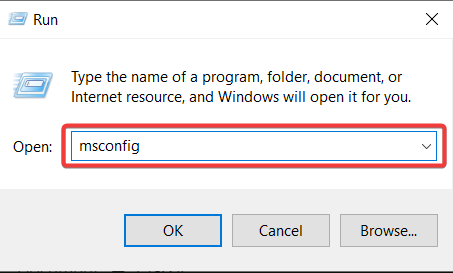
- פתח את ה שירותים לשונית וסמן את התיבה שליד הסתר את כל שירותי Microsoft, ואז לחץ השבת הכל.

- לאחר מכן, עבור אל הכרטיסייה אתחול ובחר פתח את מנהל המשימות.
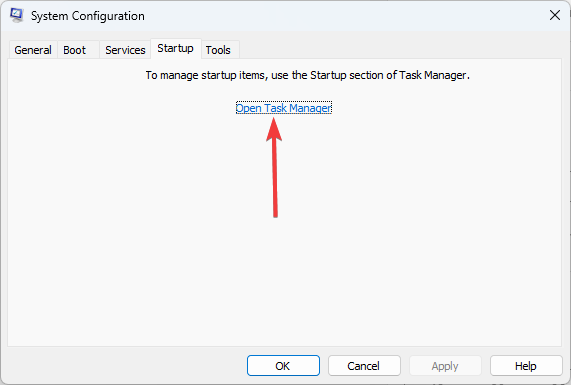
- פתח את ה סטארט - אפ הכרטיסייה בחלון מנהל המשימות, ולאחר מכן בחר ו השבת כל תוכנית.
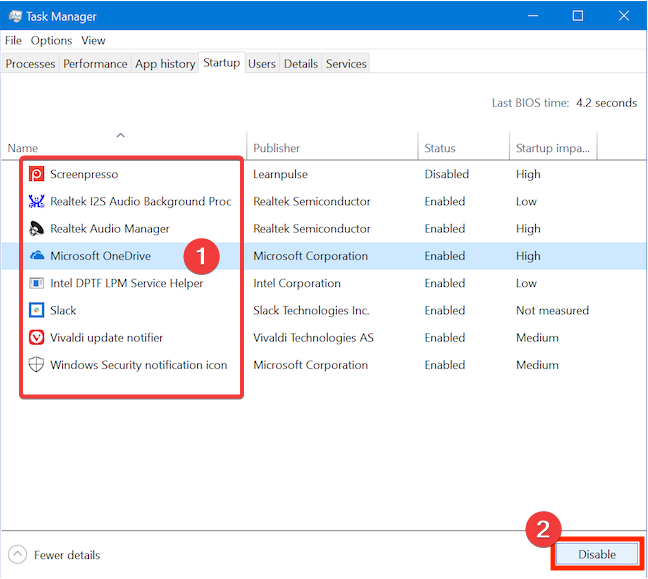
- סגור את החלונות שנפתחו והפעל מחדש את המחשב.
כמובן שזוהי רק דרך אחת לביצוע הפעולה הרצויה. אתה יכול גם לאתחל את המערכת שלך מסביבת השחזור של Windows, מסך הכניסה של Microsoft או אפליקציית ההגדרות.
2. הפעל את שחזור המערכת במצב בטוח ובדוק את מצב הבעיה
- פתח את ה הַתחָלָה תפריט ולחץ על כּוֹחַ סמל. עכשיו, רגע מִשׁמֶרֶת במקלדת ולחץ על איתחול.
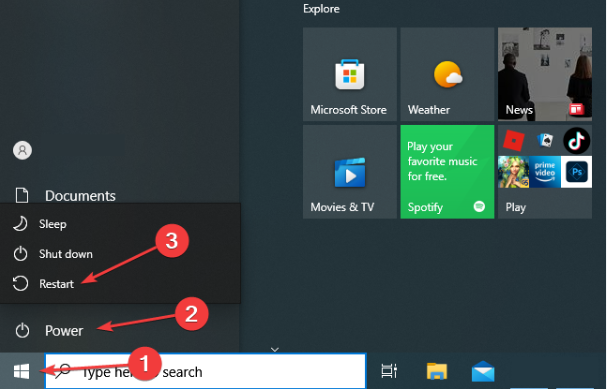
- כאשר המחשב שלך מופעל מחדש, בחר פתרון בעיות, אפשרויות מתקדמות, הגדרות אתחול, ולחץ על איתחול.

- ללחוץ F5 לבחור מצב בטוח עם רשת כאשר המחשב שלך יופעל מחדש.
- לאחר שנכנסת למצב בטוח, נסה לבצע שחזור מערכת.
אם אתה צריך מידע נוסף על נושא זה, הנה הגדרות אתחול של Windows, כולל מצב בטוח.
- תיקון: נקודת השחזור לא עובדת ב-Windows 10/11
- שיטת הכניסה שבה אתה מנסה להשתמש אינה מותרת [תיקון]
3. תקן בעיות של שחזור מערכת הנגרמות על ידי שגיאות ספציפיות
- ללחוץ חלונות מקש + ר להעלות את לָרוּץ תַפרִיט.
- לאחר פתיחתו, הקלד gpedit.msc.

- בחלונית השמאלית, נווט אל תצורת מחשב ותבניות ניהול.

- לאחר מכן בחר מערכת ולחץ על שחזור מערכת.
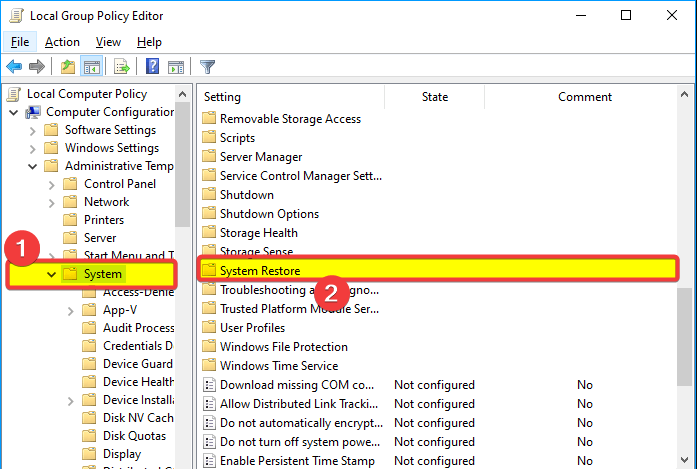
- בדוק את המצב של שתי האפשרויות הבאות: כבה את הגדרות תצורה ושחזור מערכת.
- אם הם לא מוגדרים לא מוגדרים, לחץ פעמיים על כל הגדרה והגדר אותה ל לא מוגדר.
- לבסוף, לחץ להגיש מועמדות ו בסדר כדי לשמור שינויים.
ייתכן שיש לך גם בעיות בשחזור מערכת בגלל שגיאות שונות, ואנו נראה לך כיצד לתקן כמה מהחשובות ביותר.
לכן, אם נראה כי אפשרות זו נכשלת, ייתכן שתרצה לוודא ששחזור המערכת מופעל במחשב האישי שלך.
4. השבת את האנטי וירוס
- לחץ על חץ הגישה הנסתרת בשורת המשימות.
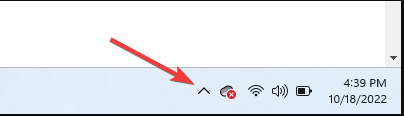
- לחץ על סמל האנטי וירוס שלך, העבר את העכבר מעל Avast מגן בקרה ובחר השבת למשך 10 דקות (שלב זה משתנה עבור תוכנות אנטי-וירוס שונות).
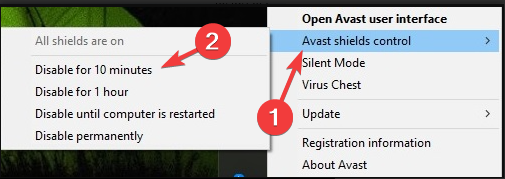
- נסה את שחזור המערכת.
הנה לך; אלו הן כמה מהשיטות הטובות ביותר לפתור את שחזור המערכת שלא השלים את השגיאה בהצלחה במהירות.
האם כבר ניסית פתרון אחד או יותר מהמדריך שלנו? או אולי אתה מכיר דרכים לעקיפת הבעיה שעשויות לעזור לטפל בבעיה זו?
אל תהסס לחלוק איתנו את המומחיות שלך דרך קטע ההערות למטה.
עדיין יש בעיות? תקן אותם עם הכלי הזה:
ממומן
אם העצות לעיל לא פתרו את הבעיה שלך, המחשב שלך עלול להיתקל בבעיות Windows עמוקות יותר. אנחנו ממליצים הורדת כלי תיקון מחשב זה (מדורג נהדר ב-TrustPilot.com) כדי לטפל בהם בקלות. לאחר ההתקנה, פשוט לחץ על התחל סריקה לחצן ולאחר מכן לחץ על תקן הכל.
![[נפתר] מודול הפלטפורמה המהימן של המחשב שלך תקין](/f/5384bd255810db0832ec33c00d7644e3.jpg?width=300&height=460)

![תיקון: פג תוקף הזמן הקצוב לסמפור [5 פתרונות]](/f/a3ec24ba62920ca5b8d413de29bb2f8c.jpg?width=300&height=460)